5 nejlepších způsobů, jak opravit aplikace, není aktualizace, stahování nebo instalace po aktualizaci iOS 10.3 / 10.2 / 10
„Mám model 6s plus 128 GB s AT&T. Aktualizaci 10.3.2 jsem stáhl a nainstaloval úspěšně. Po aktualizaci na tuto verzi pro iOS nemůžu aktualizovat žádnou ze svých aplikací. Načte se aplikace app store a to mi umožňuje kliknout na aktualizaci nebo aktualizaci vše, ale pak šedá aktualizace všech text a ukazuje kruh se čtvercem uprostřed, ale nic jiného se nestane ... "
Zdá se, že mnoho lidí má tento problém - Po aktualizaci systému iOS 10.3.2 / 10.3.1 / 10 iPhone nevydává aktualizace ani stahuje aplikace z Apple Store. Pokud jste také konfrontováni s App Store, který po aktualizaci systému iOS 10 nestáhne a neaktualizuje aplikace pro iPhone 7/7 Plus, iPhone SE / 6s / 6 / 5s, řešení vyřešíte několika způsoby.
- • Metoda 1: Automaticky nastavit datum a čas
- • Metoda 2: Obnovte Wi-Fi
- • Metoda 3: Restartujte zařízení
- • Metoda 4: Odhlaste se z obchodu s aplikacemi
- • Metoda 5: Oprava systému iOS (konečné řešení)
Metoda 1: Automaticky nastavit datum a čas
Toto je nejjednodušší řešení, jak opravit iOS 10, které nebudou aktualizovány. Vše, co potřebujete, je přejít na Nastavení> Obecné a zjistit, zda je Datum a čas nastaveno na automatické.

Metoda 2: Obnovte Wi-Fi
To je také snadné řešení. Přejděte do Nastavení, klepněte na Wi-Fi a klikněte na ikonu hned vedle vaší Wi-Fi sítě. Klikněte na Obnovit pronájem. Tento krok byl užitečný pro mnoho uživatelů iPhone k opravě aplikací pro iPhone / iPad, které nebyly aktualizovány.

Metoda 3: Restartujte zařízení
Provedení restartu na iPhone / iPad může zmírnitaplikace nemohou stáhnout a aktualizovat problém. Doporučuji vám použít bezplatnou aplikaci Tenorshare ReiBoot, abyste svému zařízení dali pevný restart. Umístěním zařízení iPhone / iPad do režimu obnovy a jeho následného odstranění dojde k vyřešení nejběžnějších problémů se systémem iOS, jako je černá obrazovka, zmrazení loga Apple, pomalý výkon, rozbité Wi-Fi atd.
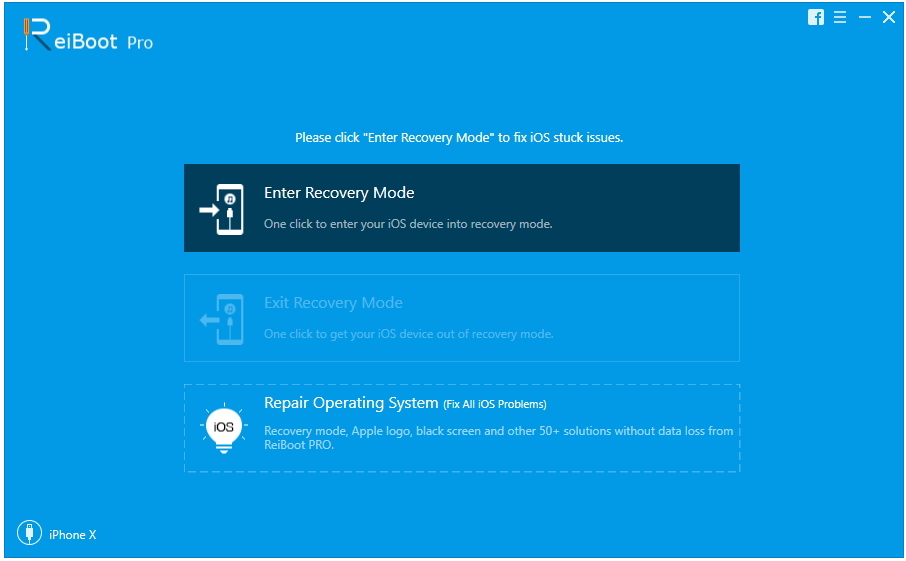
Metoda 4: Odhlaste se z obchodu s aplikacemi
Přejděte na Nastavení a klepněte na iTunes a aplikaceObchod. Poté klikněte na své Apple ID a zvolte možnost Odhlásit se. Znovu klikněte na ikonu App Store. Na stránce Feature vyberte jednu z aplikací a stáhněte ji. Zobrazí se zpráva s novými smluvními podmínkami a klikněte na Přijmout. Poté se znovu přihlaste a zkontrolujte, zda můžete nyní aktualizovat aplikace z App Store.

Metoda 5: Oprava systému iOS (konečné řešení)
Pokud žádný z výše uvedených konvenčních přístupůopravuje problém. Tenorshare ReiBoot Pro můžete použít k opravě operačního systému. Oprava systému je dokonalá metoda k vyřešení všech problémů se systémem iOS (chyby, zaseknutí, selhání atd.). A co je důležitější, vaše data se po opravě systému neztratí.
Zvolte Fix All iOS Stuck v hlavním rozhraní Tenorshare ReiBoot a poté klikněte na Start.

Tenorshare ReiBoot Pro zobrazí odpovídající balíček firmwaru pro vaše zařízení iOS. Klepnutím na tlačítko „Stáhnout“ zahájíte stahování balíčku firmwaru online.
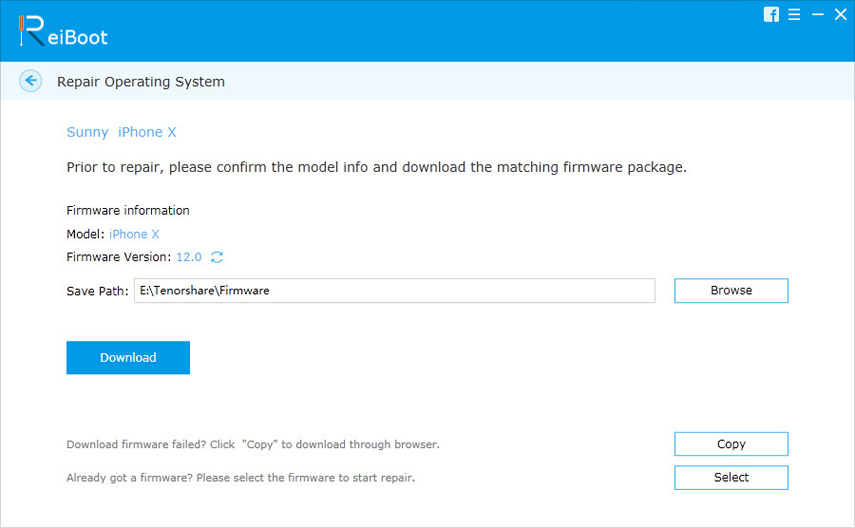
Jakmile je firmware úspěšně stažen,proces opravy se spustí automaticky. Celý proces trvá méně než 10 minut. Po obnovení systému zjistíte, že problém s aktualizací aplikací nebyl úspěšně vyřešen.

Zde sdílíme 5 způsobů řešení problémů, které nelze po aktualizaci iOS stáhnout ani aktualizovat v App Store. Další řešení různých problémů s aktualizací iOS naleznete zde.







![[Solved] Jak zastavit iOS 12 Update na iPhone, iPad a iPod touch](/images/fix-iphone/solved-how-to-stop-ios-12-update-on-iphone-ipad-and-ipod-touch.jpg)

